iPhonen tai iPadin uudelleenkäynnistäminen (kaikki mallit)
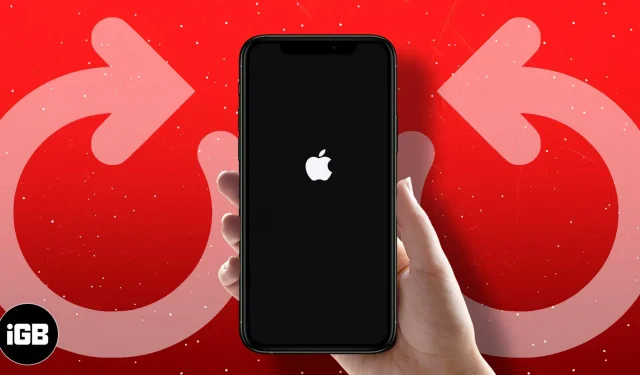
Pelkästään iPhonen tai iPadin uudelleenkäynnistäminen voi korjata lukemattomia pieniä virheitä. Mutta jos laitteesi ei sammu tai käynnisty, näyttö on musta tai se jumiutuu ja lakkaa reagoimasta, sinun on katsottava tavallista uudelleenkäynnistystä pidemmälle. Tässä tulee kuvaan iPhonen pakollinen uudelleenkäynnistys tai uudelleenkäynnistys.
Katsoitpa sitten uusinta iPhone 15:tä, iPhone 14:ää , iPhone SE 3. sukupolvea ja iPad mini 6:ta tai käytät iPhone 6s:a, pakko-uudelleenkäynnistys voi olla hyödyllistä ratkaista mahdolliset ongelmat matkan varrella. Näin pakotat kaikkien iPhone-mallien uudelleenkäynnistyksen.
- iPhone 8:n tai uudemman uudelleenkäynnistyksen pakottaminen (mukaan lukien iPhone 15)
- Kuinka pakottaa iPhone 7 tai 7 Plus käynnistämään uudelleen
- Käynnistä iPhone 6s tai vanhempi
- Kuinka nollata iPad-mallit Face ID:llä
- Käynnistä iPad uudelleen Koti-painikkeella
Kuinka pakottaa uudelleenkäynnistys 8 ja uudemmat (mukaan lukien iPhone 15)
iPhone 15-, 14-, 13-, 12-, 11-sarjan, XS-, XR- ja iPhone X -puhelimissa on Face ID, eikä Home-painiketta. iPhone SE 2022-, SE 2020- ja 8-sarjoissa on Home-painike Touch ID:llä. Mutta kaikkien näiden laitteiden uudelleenkäynnistyksen pakottaminen on sama.
- Paina laitteen vasemmalla puolella olevaa äänenvoimakkuuden lisäyspainiketta ja vapauta se nopeasti.
- Paina seuraavaksi äänenvoimakkuuden vähennyspainiketta ja vapauta se välittömästi.
- Paina lopuksi laitteen oikealta puolelta sivupainiketta ja pidä sitä painettuna .
- Vapauta sivupainike, kun näet Apple-logon iPhonen näytöllä.
Kuinka pakottaa iPhone 7 tai 7 Plus käynnistämään uudelleen
iPhone 7:llä tai 7 Plus:lla on ainutlaatuinen pakko-uudelleenkäynnistysmenetelmä, joka eroaa kaikista vanhoista tai uusista iPhone-malleista . Näin pakotat iPhone 7:n uudelleenkäynnistyksen.
- Paina ja pidä alhaalla iPhonen oikealla puolella olevaa sivupainiketta ja vasemmalla puolella olevaa
äänenvoimakkuuden vähennyspainiketta yhdessä. - Päästä irti molemmista painikkeista, kun näet Apple-logon ilmestyvän näytölle.
Tätä menetelmää käytetään myös 7. sukupolven iPod Touchissa. Käytä vain yläpainiketta sivupainikkeen sijaan.
Käynnistä iPhone 6s tai vanhempi
Näin voit pakottaa uudelleenkäynnistyksen iPhone 6s, 6s Plus, iPhone SE 1. sukupolvi, iPhone 6, 6 Plus, iPhone 5s, 5c ja aiemmat mallit.
- Paina ja pidä alhaalla laitteen etuosassa olevaa Koti -painiketta ja laitteen oikealla puolella olevaa
sivupainiketta samanaikaisesti. - Päästä irti painikkeista, kun näet Apple-logon näytöllä.
Nämä vaiheet koskevat myös iPod Touch 6th Gen -laitetta. Käytä vain yläpainiketta sivupainikkeen sijaan.
Kuinka nollata iPad-mallit Face ID:llä
Lippulaiva-iPadeissa on Face ID, eikä perinteistä kotipainiketta. Näiden iPadien uudelleenkäynnistysprosessi on sama kuin iPhone 8:ssa ja uudemmissa. Toimi näin.
- Paina ja vapauta nopeasti iPadin oikealla puolella olevaa äänenvoimakkuuden lisäyspainiketta .
- Paina ja vapauta nopeasti iPadin oikealla puolella olevaa
äänenvoimakkuuden vähennyspainiketta . - Paina lopuksi iPadin yläosassa olevaa virtapainiketta
pitkään . - Vapauta virtapainike, kun iPad käynnistyy uudelleen.
- Paina ja pidä alhaalla iPadin etupuolella olevaa Koti-painiketta ja yläpainiketta samanaikaisesti.
- Päästä irti molemmista painikkeista, kun näet Apple-logon iPadin näytöllä.
UKK
K. Onko iPhonen pakollinen uudelleenkäynnistys turvallista?
Kyllä, iPhonen pakollinen uudelleenkäynnistys on täysin turvallista. Se on kuin tietokoneen uudelleenkäynnistämistä. Siitä huolimatta, ei todellakaan ole mitään syytä käyttää sitä normaalin uudelleenkäynnistyksen aikana, ellei iPhone ole jäätynyt.
K. Poistaako iPhonen pakollinen uudelleenkäynnistys kaiken?
Ei. Kaikki henkilökohtaiset tietosi, ladatut sovellukset, yhteystiedot, viestit jne. ovat samassa paikassa, mihin jätit ne nollauksen jälkeen. Toisaalta iPhonen tehdasasetusten palauttaminen ”Poista kaikki sisältö ja asetukset” -toiminnolla poistaa kaiken.
Siinä kaikki, ihmiset!
Näin voit pakottaa käynnistämään iPhonen, iPadin ja muut laitteet uudelleen. Jos tämä ei ratkaissut ongelmaasi, voit laittaa iPhonen tai iPadin palautustilaan tai DFU -tilaan .
Video: Pakota uudelleenkäynnistys/uudelleenkäynnistys kaikki iPhone- ja iPad-mallit
Onko sinulla lisää kysymyksiä? Voit vapaasti mainita ne alla olevassa kommenttiosiossa, niin otamme sinuun yhteyttä.
Jos unohdat sen :



Vastaa